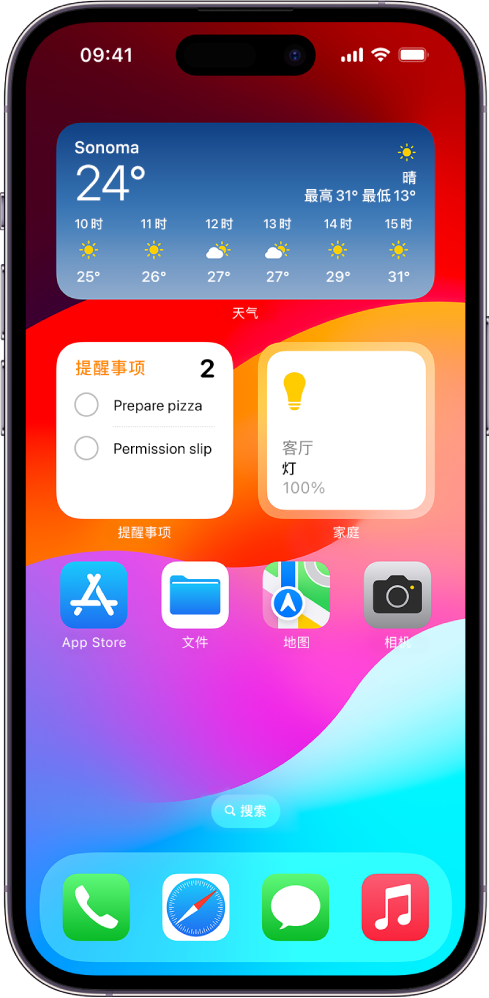
什么是小组件?
小组件是一种速览当天的头条新闻、天气、提醒事项和电池电量等当前信息的方式。你可以在“今天”视图中查看小组件,以及将小组件添加到主屏幕或锁定屏幕,让这些信息触手可及。
你也可以不打开 App 与主屏幕和锁定屏幕上的小组件交互,你可以在“音乐”、“播客”、Safari 浏览器、“家庭”和“通讯录”等小组件上执行操作。例如,轻点“音乐”或“播客”小组件上的 以播放所选内容。
将小组件添加到主屏幕
- 前往想要添加小组件的主屏幕页面,然后按住主屏幕背景直到 App 开始抖动。
- 轻点屏幕顶部的 +以打开小组件库。
- 滚动或搜索来找到想要的小组件,轻点小组件,然后轻扫浏览大小选项。大小不同,显示的信息也会不同。
- 看到合适的大小后,轻点“添加小组件”。
- App 仍在抖动时,将小组件移到屏幕上想要放置的位置,然后轻点“完成”。
【注】你还可以将小组件添加到锁定屏幕。若要了解如何添加,请参阅个性化全新锁定屏幕。
【提示】“智能叠放”(旁边有圆点)是一组小组件,使用时间、你的位置和活动等信息在一天中适时自动显示最相关小组件。你可以将智能叠放添加到主屏幕,然后上下轻扫以滚动查看其中包含的小组件。
与小组件交互
你可以在主屏幕或锁定屏幕的小组件上执行任务。轻点“提醒事项”小组件中的项目以将其勾选掉,轻点“播客”小组件中的“播放”按钮以播放单集,或者轻点“家庭”小组件以打开客厅的灯,所有操作都无需打开 App。
编辑主屏幕上的小组件
你可以直接在主屏幕上自定义大多数小组件以显示你要查看的信息。例如,对于“邮件”小组件,你可以轻点小组件中显示的邮箱,然后选取另一个邮箱以将该邮箱中的邮件显示在小组件中。或者,你可以自定义“智能叠放”以基于你的活动、你的位置和当天的时间等等轮换显示小组件。
- 在主屏幕上,按住小组件以打开快速操作菜单。
- 轻点“编辑[小组件名称]”(如果为“智能叠放”,则轻点“编辑叠放”),然后选取选项。对于“智能叠放”,你可以关闭或打开“智能轮换”或“小组件建议”,在叠放内拖移小组件来重新排序小组件,将小组件从“智能叠放”拖到主屏幕,或者轻点小组件左上角的减号 (–) 来移除它。打开“小组件建议”后,你使用过的 App 的建议小组件会基于你过去的活动适时自动显示在“智能叠放”中。允许你将小组件添加到叠放的选项可让其在你需要时随时可见。
- 轻点“完成”。
从主屏幕移除小组件
- 按住小组件以打开快速操作菜单。
- 轻点“移除小组件”(或“移除叠放”),然后轻点“移除”。
在“今天”视图中查看小组件
若要在“今天”视图中查看小组件,请从主屏幕的左侧边缘向右轻扫,然后上下滚动。
【注】如果在锁定屏幕上向右轻扫时小组件未显示,请参阅在“今天”视图中查看小组件以及在 iPhone 锁定时搜索。
在“今天”视图中查看小组件以及在 iPhone 锁定时搜索
- 前往“设置” >“面容 ID 与密码”(在配备面容 ID 的 iPhone 上)或者“触控 ID 与密码”(在其他 iPhone 机型上)。
- 输入密码。
- 打开“今天视图和搜索”(位于“锁定时允许访问”下方)。
未经允许不得转载:Mac大学 » iOS 17 新功能介绍:交互式小组件
 Mac大学
Mac大学

评论前必须登录!